Come personalizzare i moduli di accesso e registrazione a WooCommerce
Pubblicato: 2022-02-07Immediatamente, WooCommerce offre opzioni di personalizzazione limitate per i moduli di accesso e registrazione. Ciò rende difficile per i proprietari dei negozi offrire una buona esperienza utente ai clienti.
In aggiunta a questo, sei limitato ai campi di pagamento predefiniti, il che significa che non puoi raccogliere informazioni aggiuntive dal cliente durante il pagamento. Questo non è l'ideale per i negozi che vogliono offrire ai clienti la possibilità di selezionare le date di prenotazione, inserire più indirizzi e-mail o offrire opzioni di confezionamento regalo.
Un modo per superare questo problema è utilizzare un plug-in robusto come ProfilePress che ti consente di gestire tutto in un unico posto. In questo articolo, esamineremo come personalizzare i moduli di accesso e registrazione a WooCommerce utilizzando ProfilePress.
Perché personalizzare i moduli di accesso e registrazione a WooCommerce?
La personalizzazione dei moduli di accesso e registrazione a WooCommerce può aiutare a rendere il tuo sito Web più intuitivo e aumentare le conversioni.
I proprietari dei negozi potrebbero dover personalizzare i moduli di accesso e registrazione WooCommerce predefiniti per offrire un'esperienza personalizzata ai clienti. Creando un modulo di accesso e registrazione esclusivo, puoi migliorare l'esperienza del cliente sul tuo sito e massimizzare le registrazioni.
Puoi anche aggiungere campi personalizzati alla pagina di pagamento del tuo sito WooCommerce come un modo per raccogliere informazioni aggiuntive dal cliente prima che effettui il pagamento. Ad esempio, puoi consentire ai clienti di aggiungere i loro account sui social media, i loro nomi utente o visualizzare ulteriori informazioni sui prodotti nel loro carrello. Questo ti aiuta a offrire un'esperienza di acquisto più personalizzata ai tuoi clienti.
Sostituire la pagina predefinita "Il mio account" in WooCommerce con una personalizzata è un ottimo modo per far risaltare il tuo negozio. Puoi consentire ai clienti di accedere facilmente ai loro account e gestire i loro dettagli da una posizione centralizzata. Ad esempio, possono accedere, registrarsi e personalizzare i propri account utente caricando immagini del profilo, modificando soprannomi o aggiungendo una biografia.
La personalizzazione dei moduli di accesso e registrazione a WooCommerce può aiutarti a offrire un'esperienza utente migliorata sul tuo negozio online.
Personalizzazione dei moduli di accesso e registrazione a WooCommerce
Utilizzando ProfilePress, è facile personalizzare i moduli di accesso e registrazione di WooCommerce e farli apparire esattamente come desideri.
ProfilePress offre una soluzione all-in-one per la creazione di siti WordPress accattivanti e offre strumenti completi che ti aiutano a controllare chi ha accesso ai tuoi contenuti. Puoi creare profili utente intuitivi insieme a interessanti moduli di registrazione e accesso utilizzando un builder drag-and-drop.
Per questo, avremo bisogno di un sito WordPress funzionante con il plugin WooCommerce installato. Avremo anche bisogno del plug-in ProfilePress per creare moduli di accesso e registrazione personalizzati.
Passaggio 1: installa e attiva ProfilePress
Inizia ottenendo il plug-in ProfilePress e installandolo sul tuo sito WordPress. Vai a Plugin → Aggiungi nuovo utilizzando il pannello di amministrazione di WordPress e fai clic sul pulsante Aggiungi nuovo . Carica il file zip e installa il plugin sul tuo sito WordPress.
Passaggio 2: personalizza i moduli di accesso e registrazione
La prima cosa che dobbiamo fare è iniziare a creare il nostro modulo di accesso personalizzato utilizzando ProfilePress. Per fare ciò, vai su ProfilePress → Moduli e profili e fai clic sul pulsante Aggiungi nuovo nella sezione Accesso . Fare clic su Drag & Drop Builder e selezionare un modello. Ai fini di questa dimostrazione, abbiamo selezionato il modello Bash .
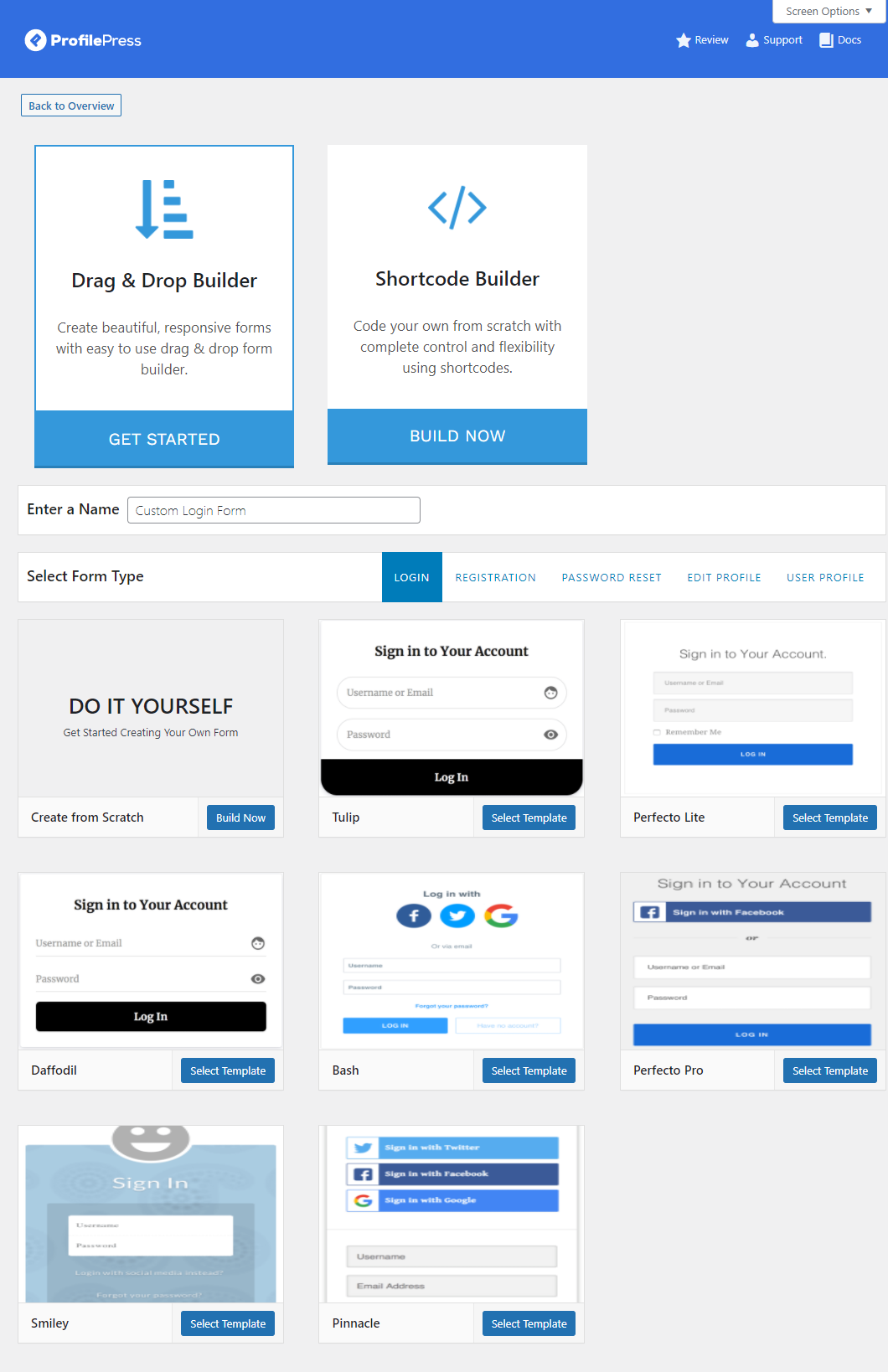
Una volta selezionato il modello, verrai reindirizzato automaticamente alla pagina Modifica modulo . Puoi aggiungere e rilasciare i campi nell'ordine che preferisci e anche modificare le etichette dei campi .
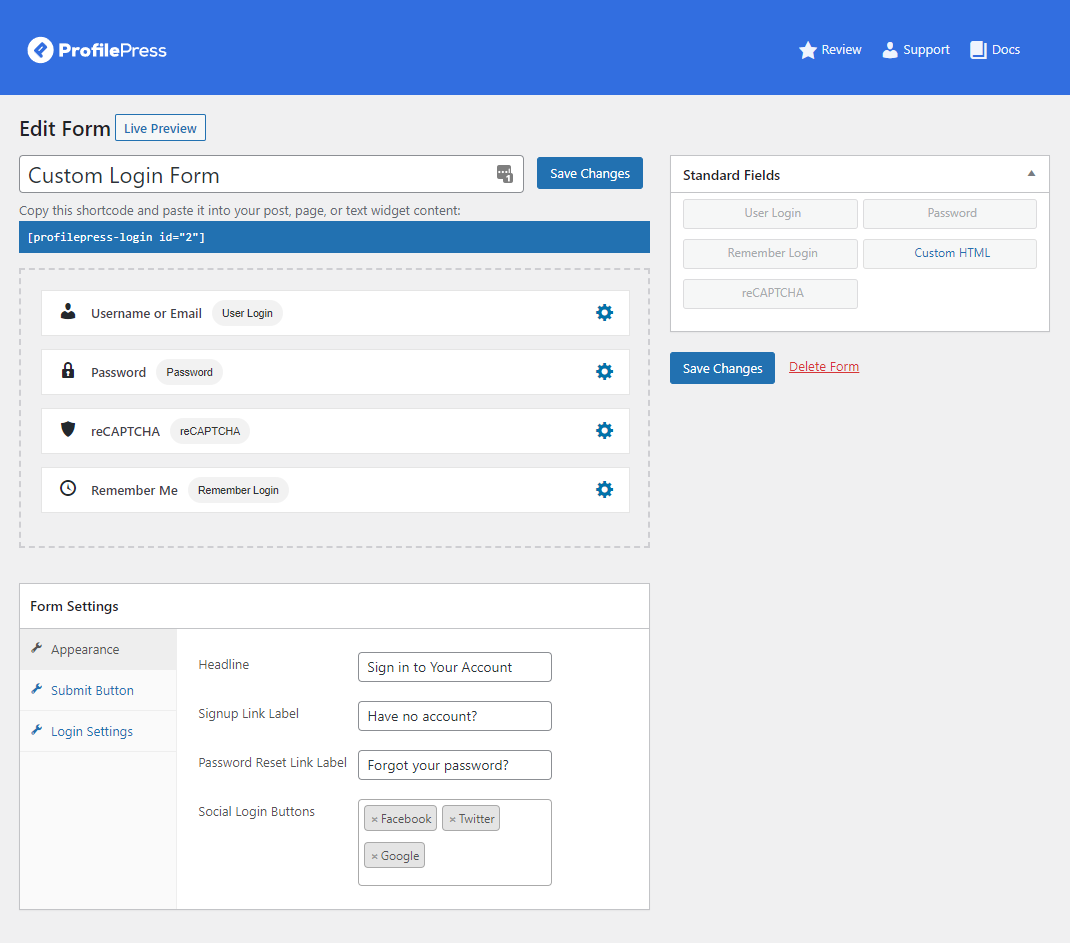
Puoi anche modificare le Impostazioni modulo e personalizzare l'aspetto e le etichette dei pulsanti nel modulo di accesso. Al termine, fai clic sul pulsante Salva modifiche per continuare. Ora dobbiamo creare una nuova pagina WordPress e aggiungere il modulo di accesso personalizzato a quella pagina utilizzando lo shortcode personalizzato.
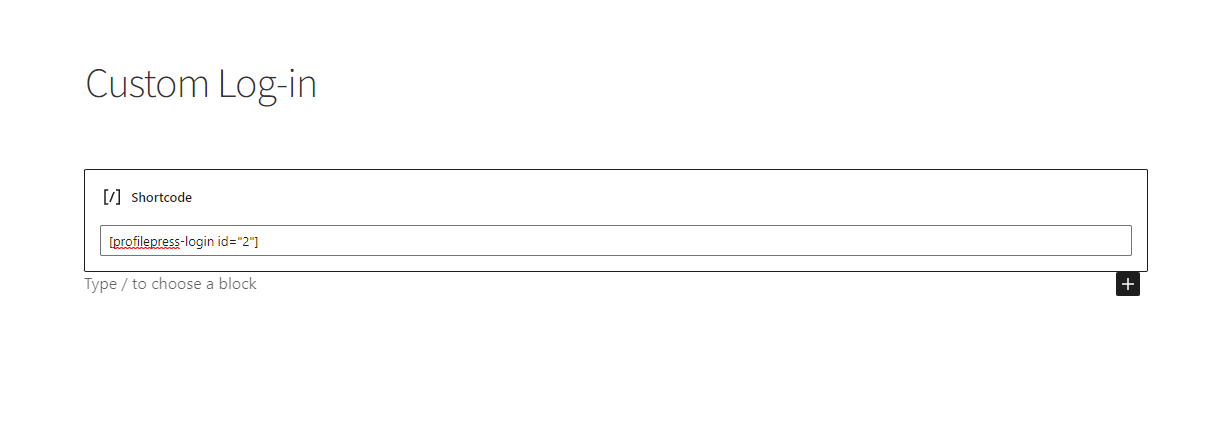
Passare a Pagine → Aggiungi nuovo per creare una nuova pagina e aggiungere lo shortcode del modulo di accesso alla pagina. Fare clic sul pulsante Pubblica per continuare.
Ora creeremo il modulo di registrazione e lo aggiungeremo a una nuova pagina di WordPress. Per fare ciò, vai su ProfilePress → Moduli e profili e fai clic sul pulsante Aggiungi nuovo nella sezione Registrazione .
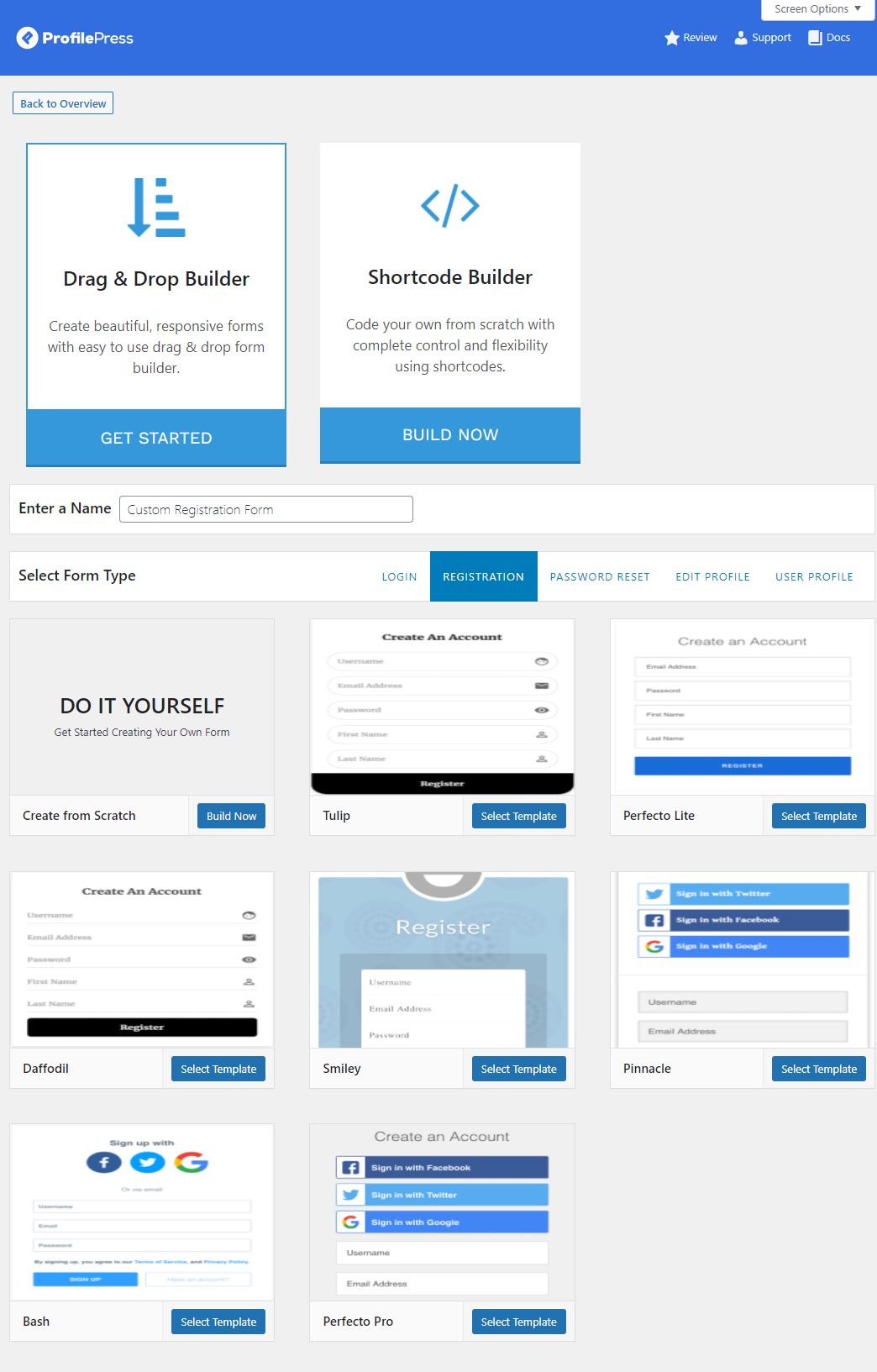
Assegna un titolo al modulo di registrazione e seleziona un modello per iniziare a personalizzarlo. Abbiamo selezionato il modello Tulip . Verrai reindirizzato automaticamente alla pagina Modifica modulo .
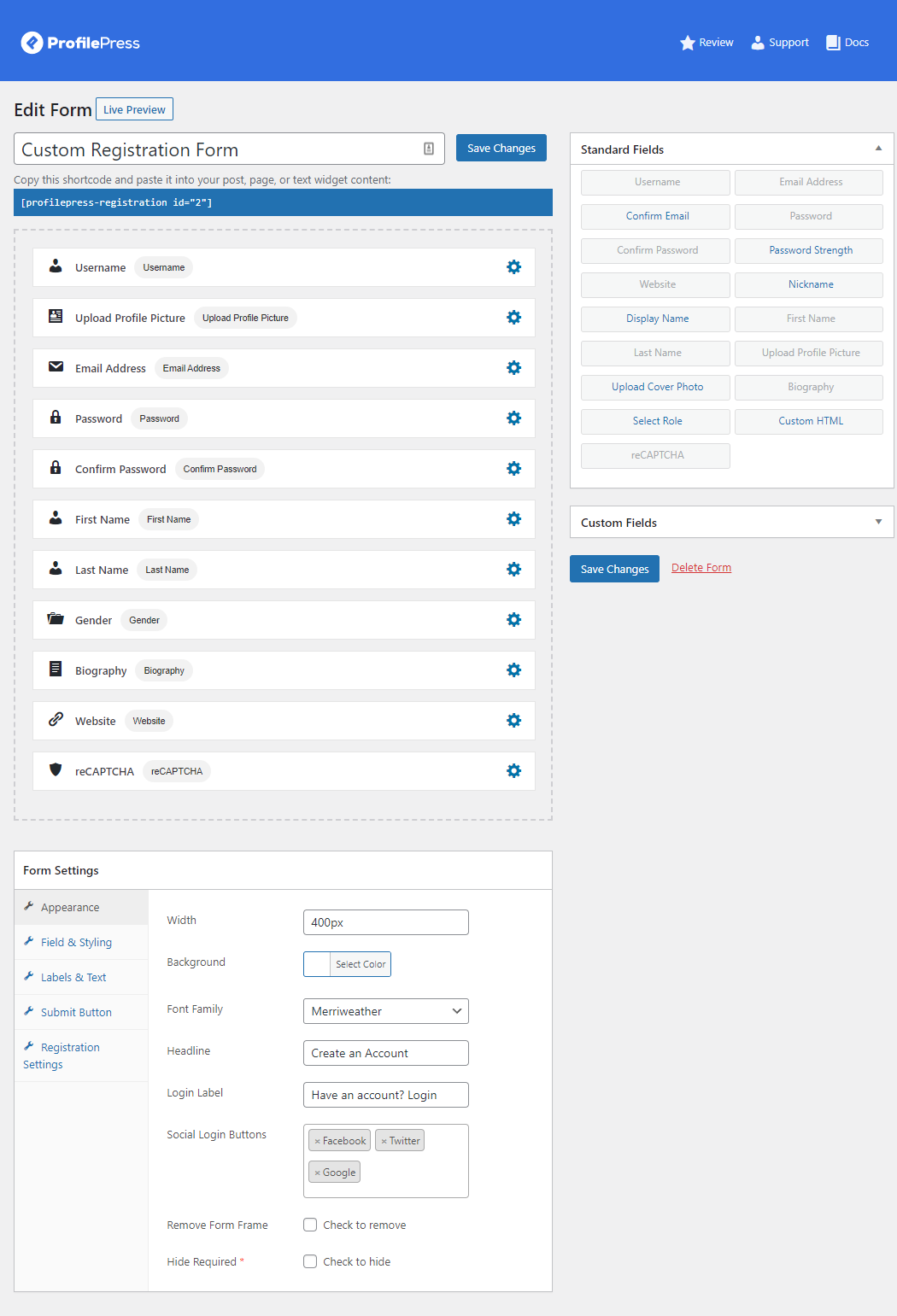
Qui puoi aggiungere o rimuovere campi dal modulo di registrazione e cambiarne l'aspetto sul front-end. Una volta terminata la personalizzazione del modulo di registrazione, fare clic sul pulsante Salva modifiche per continuare.
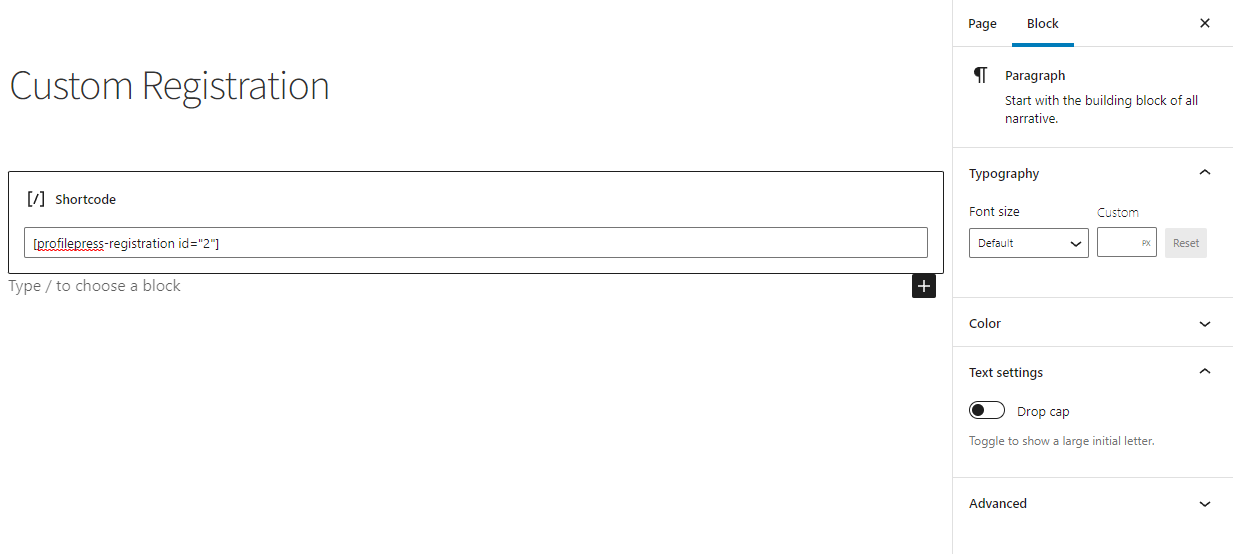
Per creare una nuova pagina di registrazione di WordPress, vai su Pagine → Aggiungi nuovo e incolla lo shortcode del modulo di registrazione. Fare clic sul pulsante Pubblica per continuare.
Passaggio 3: visualizza i moduli di accesso e registrazione sul front-end
Vai su ProfilePress → Impostazioni e fai clic sulla scheda Generale . Aggiungi le pagine di accesso e registrazione personalizzate appena create al tuo negozio utilizzando i menu a discesa e fai clic sul pulsante Salva modifiche per continuare.

Questo sostituirà la pagina di accesso predefinita di WordPress e tutti i collegamenti di accesso e registrazione da WooCommerce con quelli di ProfilePress . Ecco come appare sul front-end del tuo sito.
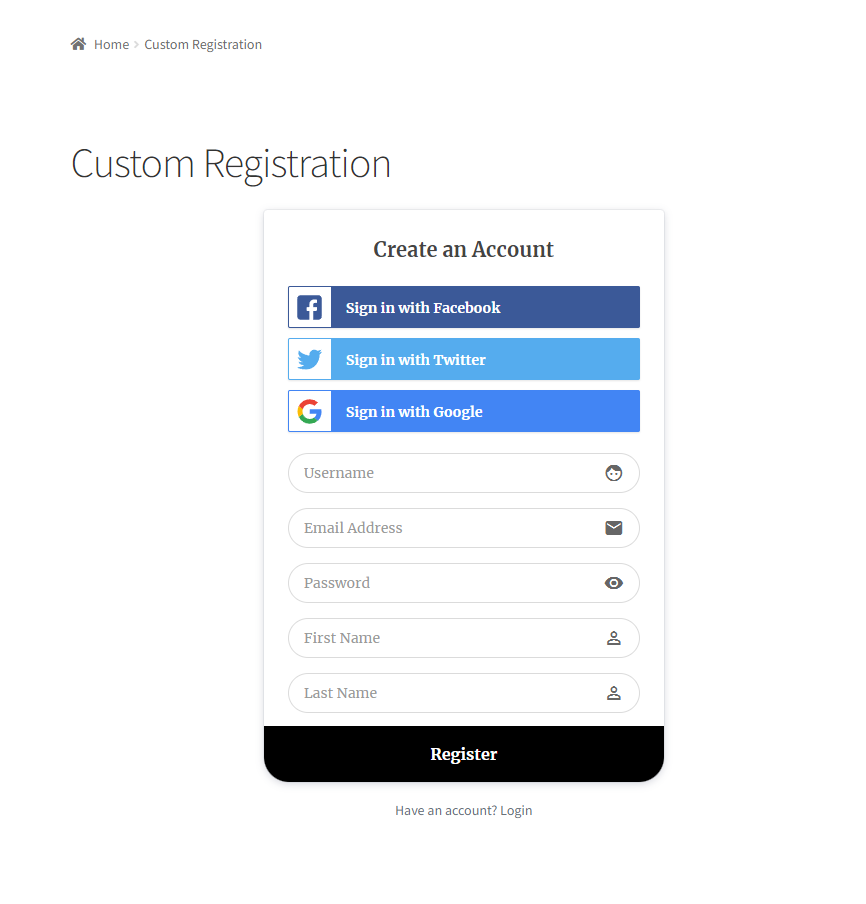

Passaggio 3.5: sostituzione dei moduli di accesso e registrazione di WooCommerce
Per sostituire i moduli di registrazione e di accesso visualizzati nella pagina Il mio account di WooCommerce, vai su Impostazioni >> WooCommerce e seleziona i moduli di accesso e registrazione di ProfilePress con cui sostituirli.
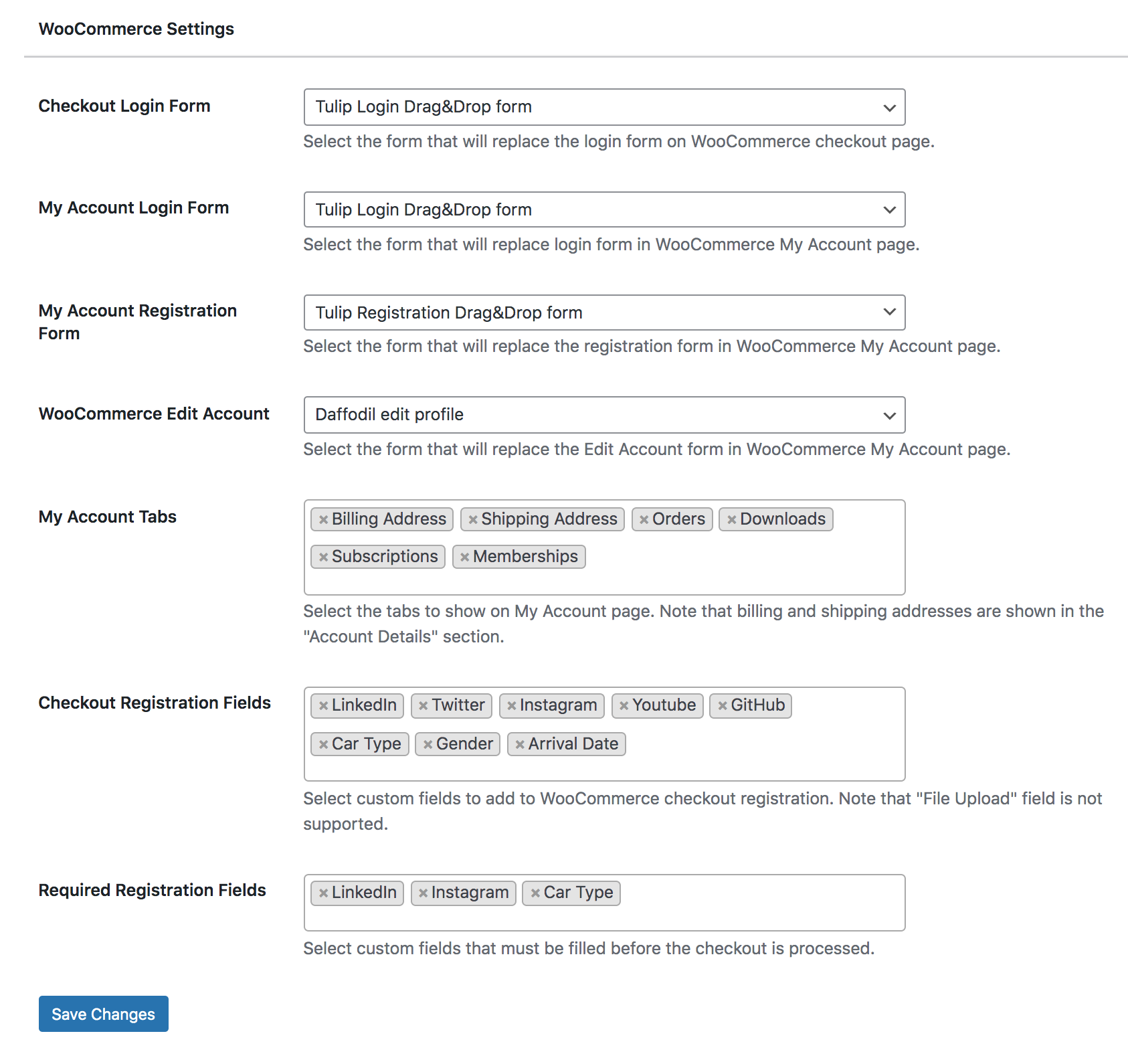
Gli utenti potranno registrare un account sul tuo sito WooCommerce utilizzando l'attraente modulo di registrazione personalizzato. Gli utenti già registrati possono accedere al proprio account utilizzando il modulo di accesso personalizzato che abbiamo creato in precedenza:
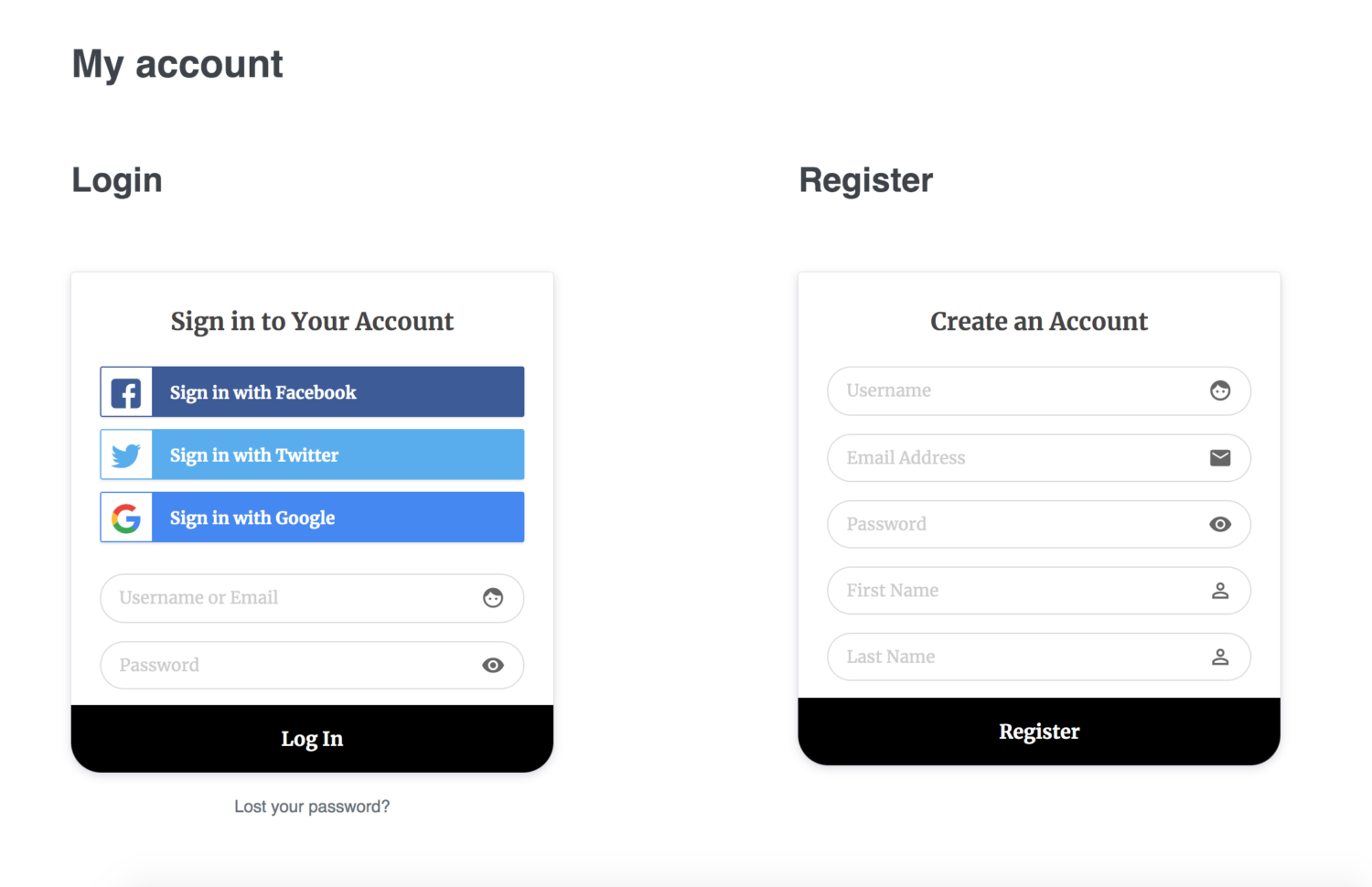
Passaggio 4: aggiungi campi personalizzati alla pagina di pagamento
Puoi anche aggiungere campi personalizzati alla pagina di pagamento del tuo negozio WooCommerce. Per fare ciò, vai semplicemente su ProfilePress → Impostazioni e fai clic sulla scheda Campi personalizzati .
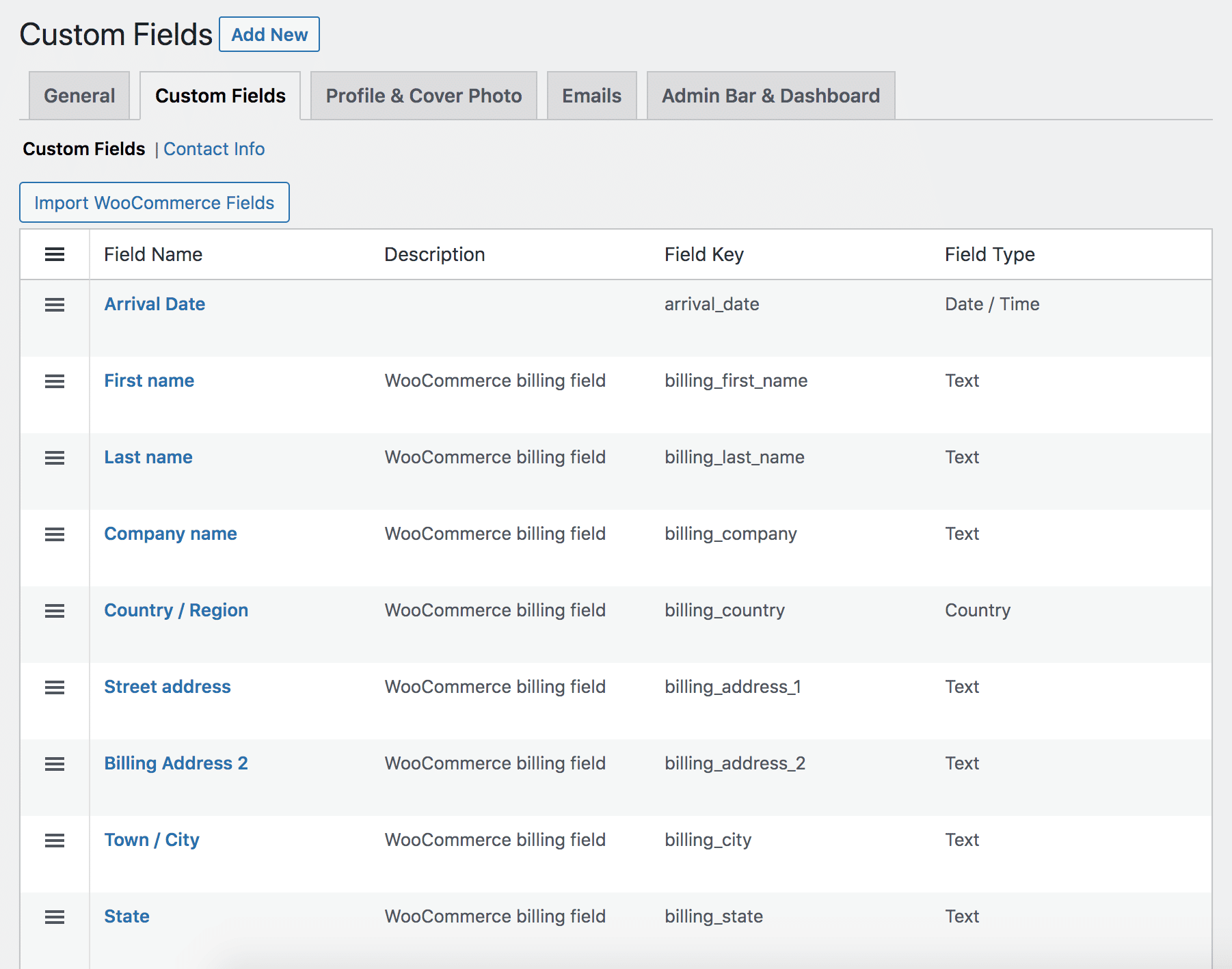
Fare clic sul pulsante Aggiungi nuovo e impostare un'etichetta campo per il campo personalizzato. Dopo aver impostato la chiave del campo e la descrizione del campo, è possibile impostare il tipo di campo in base a ciò di cui hai bisogno.
Puoi creare testo, password, e-mail, telefono, campi nascosti, numero, data, paese, caricamento file, pulsanti di opzione, checkbox, campi dell'area di testo e visualizzarli nella pagina di pagamento del tuo negozio WooCommerce.
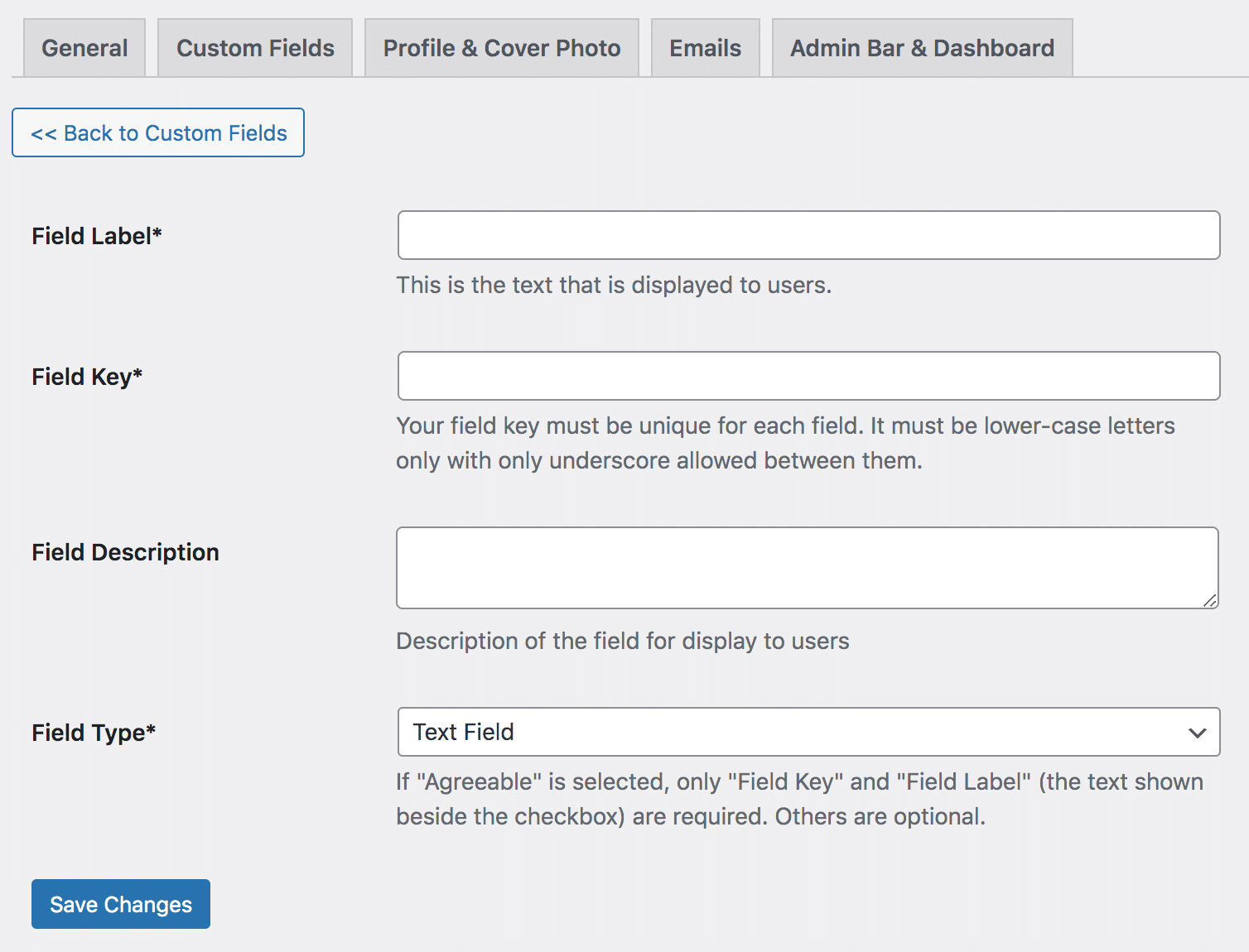
Quando sei pronto, fai clic sul pulsante Salva modifiche per continuare.
Quindi, vai su ProfilePress → Impostazioni e fai clic sulla scheda WooCommerce . Aggiungi i campi personalizzati nella meta casella Campi di registrazione richiesti e fai clic sul pulsante Salva modifiche per continuare.
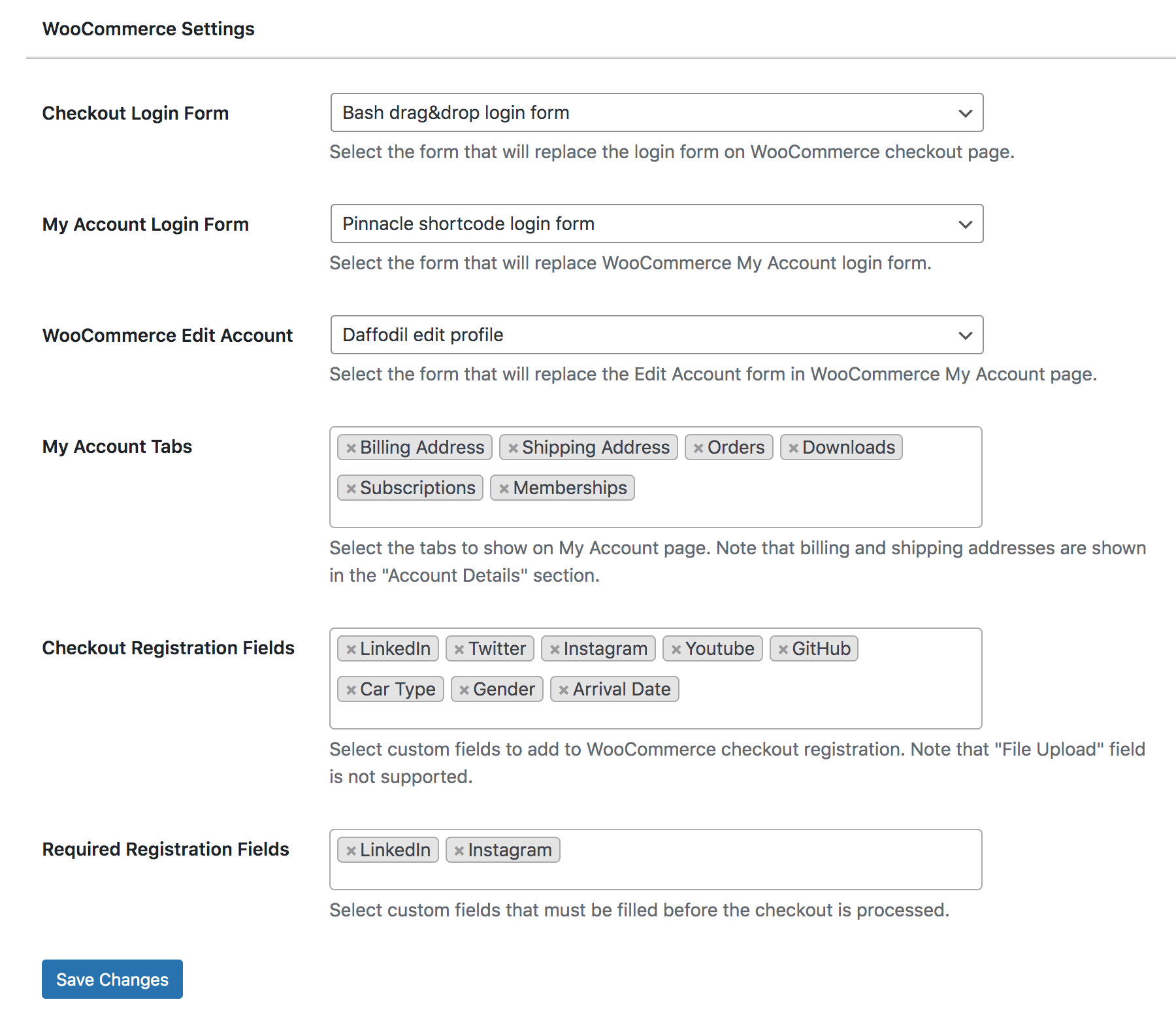
Gli utenti potranno vedere i campi personalizzati nella pagina di registrazione del pagamento quando effettuano il check-out dal tuo negozio online
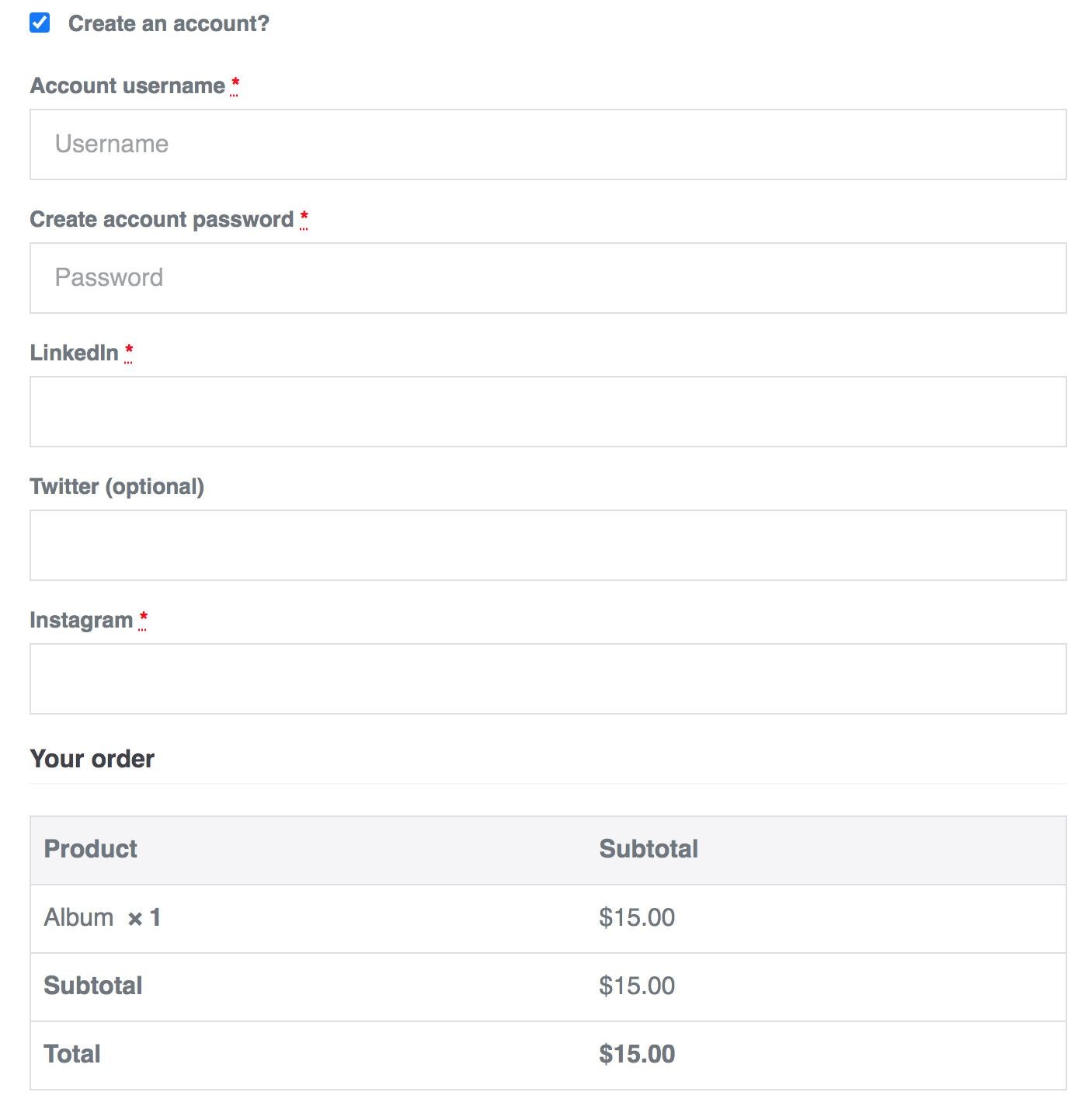 .
.
Inoltre, vogliamo anche visualizzare il modulo di accesso personalizzato nella pagina di pagamento e sostituire quello predefinito. Per fare ciò, vai semplicemente su ProfilePress → Impostazioni e fai clic sulla scheda WooCommerce .
Seleziona il modulo di accesso personalizzato utilizzando il menu a discesa accanto a Modulo di accesso alla cassa e fai clic sul pulsante Salva modifiche per continuare. Questo sostituirà il modulo di accesso predefinito nella pagina di pagamento del tuo sito WooCommerce.
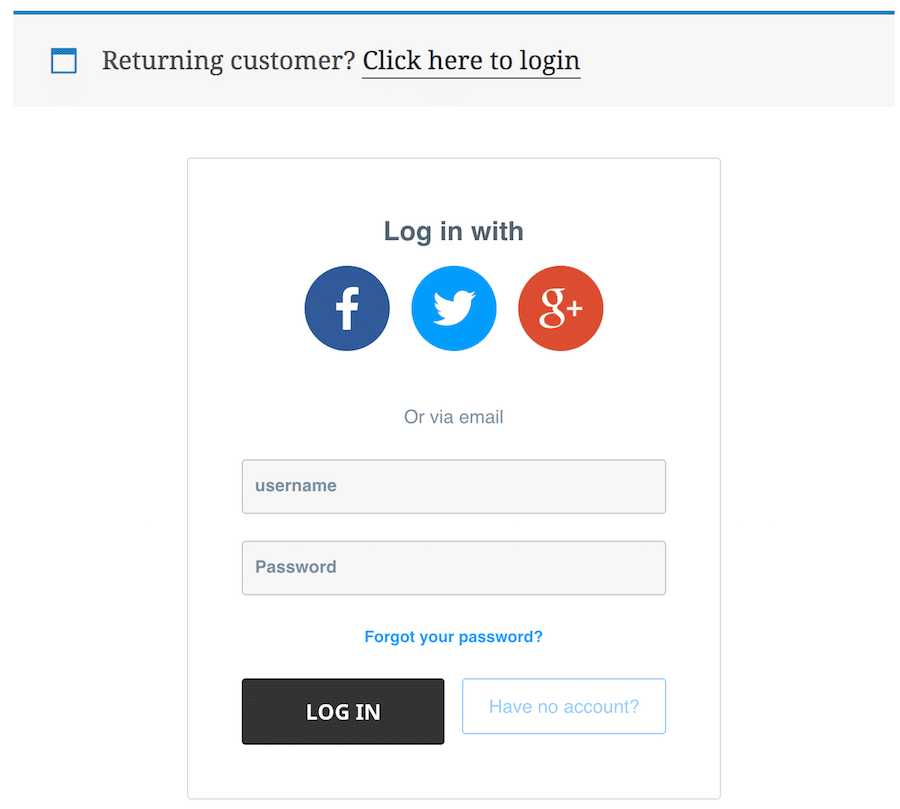
Bonus: crea una pagina WooCommerce personalizzata "Il mio account".
La pagina "Il mio account" in WooCommerce consente ai visitatori del sito di accedere al proprio account utente direttamente dal front-end.
ProfilePress ti consente di creare una pagina WooCommerce "Il mio account" completamente personalizzata in cui gli utenti possono facilmente visualizzare i propri account utente e modificarli, il tutto da un'unica pagina. Per fare ciò, vai su Profilo Stampa → Moduli e profili e fai clic sul pulsante Aggiungi nuovo .
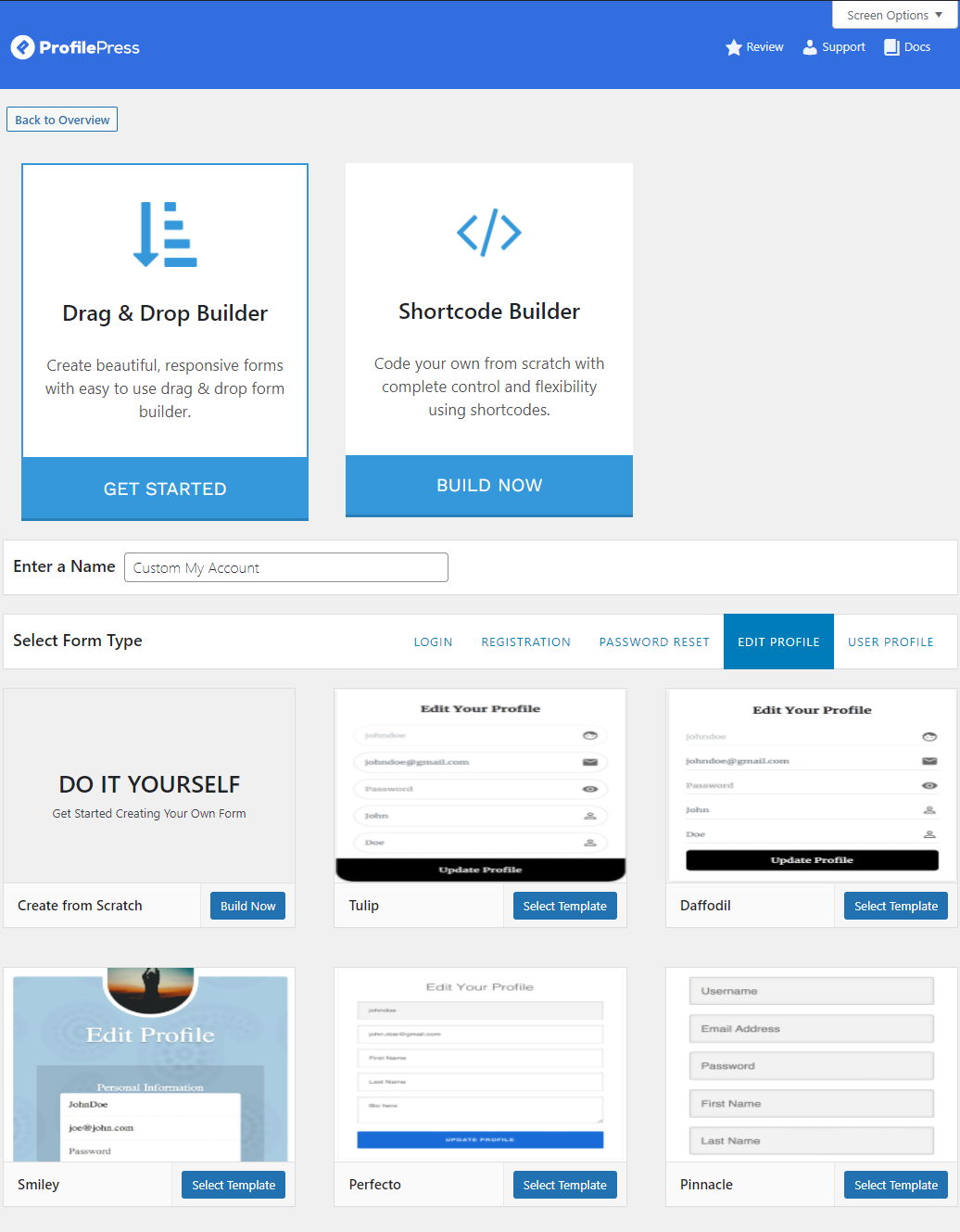
Assegna un nuovo nome al modulo Modifica profilo e seleziona un modello per iniziare a personalizzare. Abbiamo selezionato il modello Pinnacle . Dopo aver fatto clic sul pulsante Seleziona il tuo modello , verrai reindirizzato automaticamente alla pagina Modifica modulo .

Puoi aggiungere campi e personalizzare l'aspetto del tuo modulo sul frontend del tuo sito WooCommerce. Una volta che hai finito con la personalizzazione del modulo "Il mio account", fai clic sul pulsante Salva modifiche per continuare.
Ora che abbiamo creato il modulo "Il mio account", dobbiamo creare una pagina WordPress per poterla visualizzare sul tuo sito web. Vai su Pagine → Aggiungi nuovo e incolla lo shortcode Modifica profilo . Al termine, fai clic sul pulsante Pubblica .
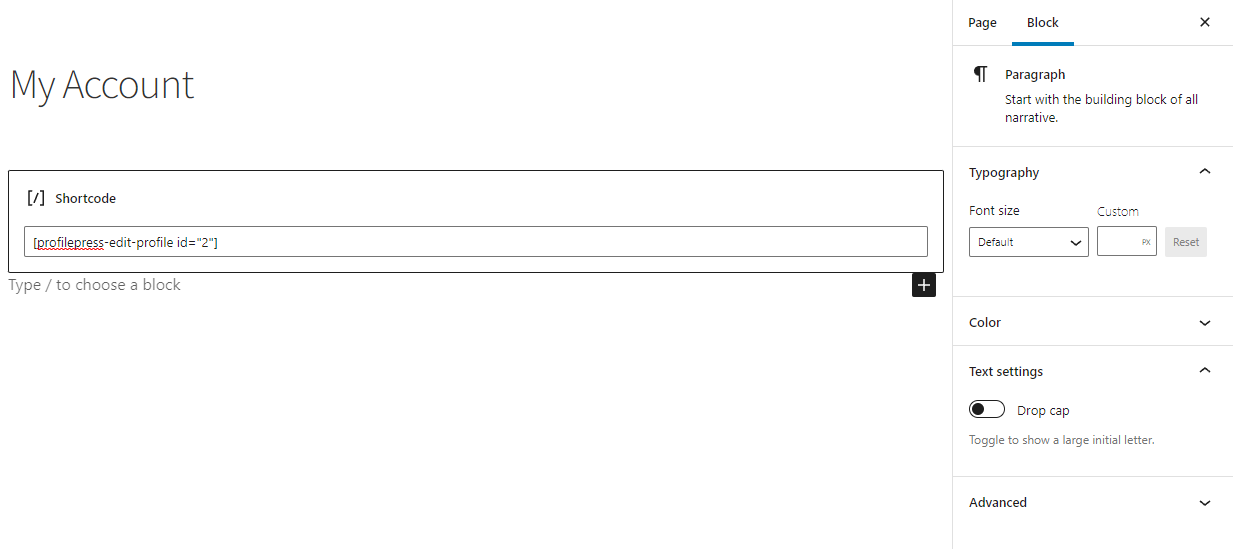
E di seguito è riportata un'anteprima del modulo di modifica del profilo personalizzato.

Oppure puoi semplicemente saltare l'intero processo e utilizzare invece lo shortcode ProfilePress Il mio account nella pagina creata sopra.
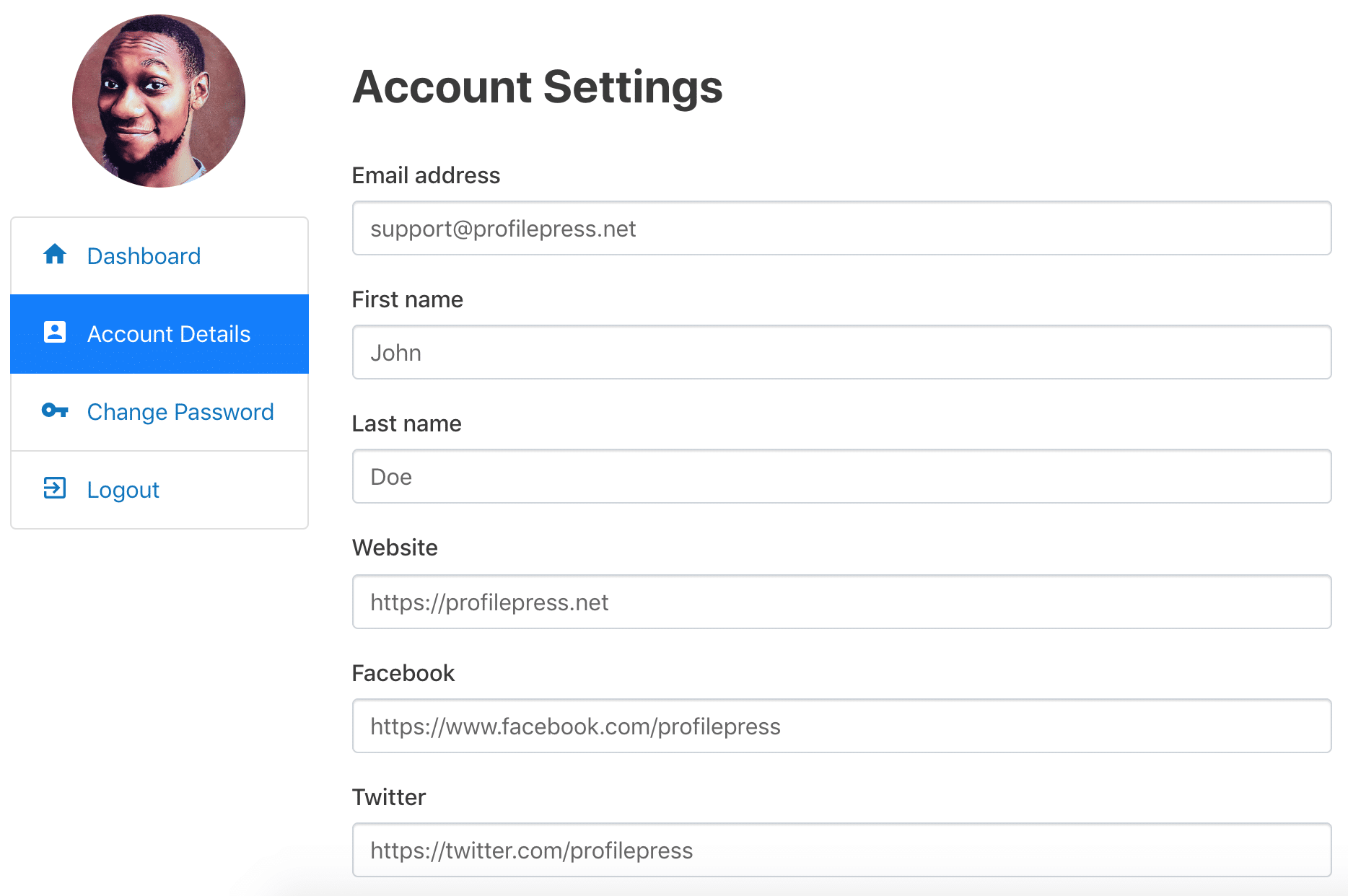
Gli utenti potranno modificare le informazioni sul proprio account e fare clic sul pulsante Aggiorna profilo per apportare modifiche ai propri account utente direttamente dal front-end. La pagina fungerà da nuova pagina Il mio account.
Puoi anche consentire agli utenti di visualizzare i loro ordini, download, abbonamenti e la loro iscrizione andando su ProfilePress → Impostazioni. Fai clic sulla scheda WooCommerce e seleziona le schede da visualizzare nell'impostazione Schede del mio account.
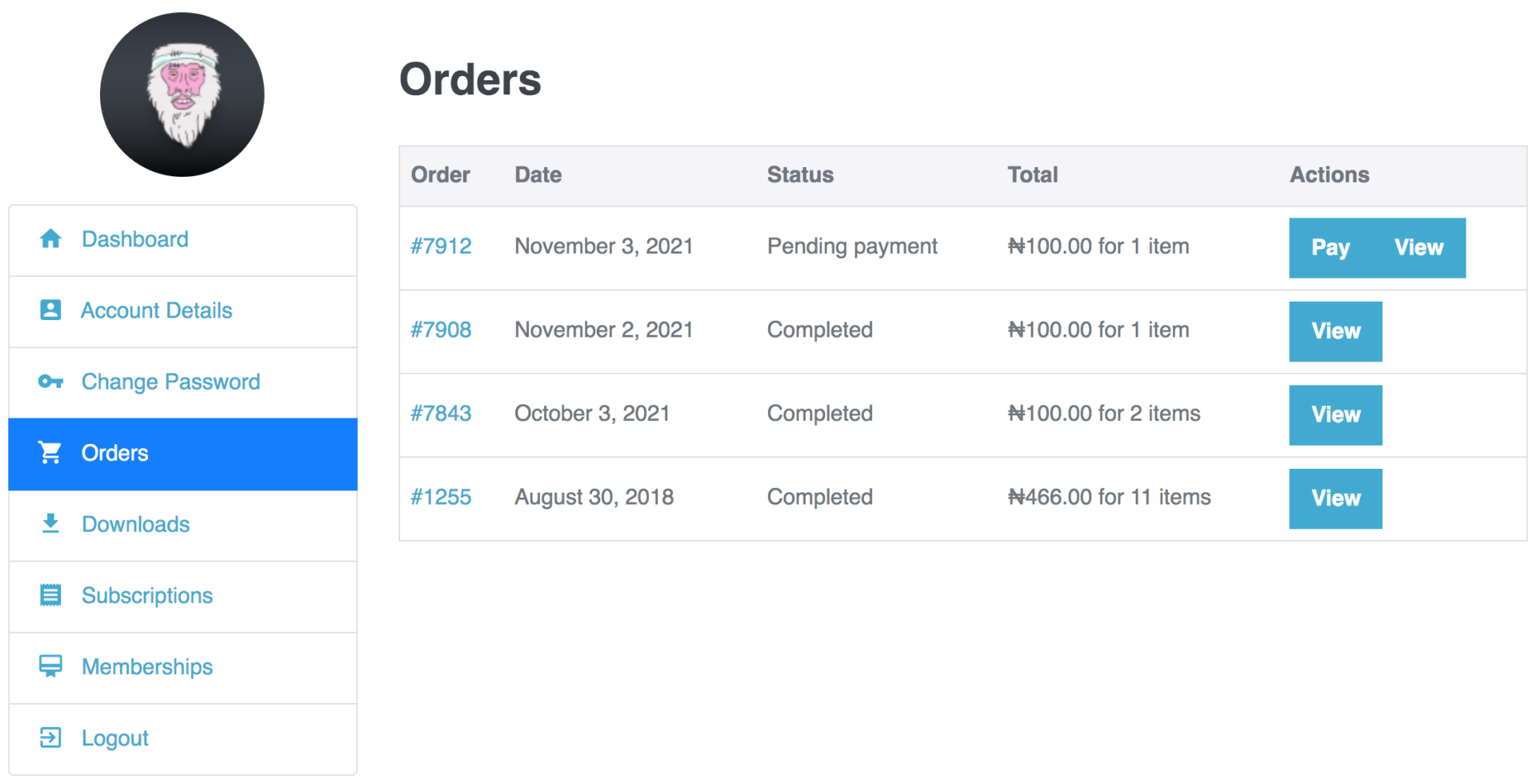
Conclusione
La personalizzazione dei moduli di accesso e registrazione a WooCommerce sul tuo sito Web è un ottimo modo per migliorare l'esperienza del cliente e incoraggiare più utenti a registrarsi con te.
Sebbene WordPress offra per impostazione predefinita funzionalità di personalizzazione limitate per le pagine di accesso e registrazione, puoi utilizzare un robusto plug-in, come ProfilePress, per creare pagine personalizzate e migliorare l'esperienza utente offerta dal tuo negozio online.
Pronto a personalizzare i moduli di accesso e registrazione a WooCommerce sul tuo sito web? Ottieni ProfilePress oggi!
